Képek és fényképek feltöltése és címkézése a Facebookon
Ha Ön FaceBook -felhasználó, akkor láthatta, hogy értesítést kap, ha valaki megcímkéz egy fényképet rólad, és ez a fotó az idővonalon is megjelenik, ha jóváhagyod. Amikor feltölt egy fényképet a Facebookra(Facebook) , megjelölhet valakit, hogy biztosan megkapja az értesítést, és ez meglehetősen egyszerű. A folyamat során azt is gyorsan elmagyarázom, hogyan tölthet fel fényképeket a Facebook -fiókjába albumok létrehozásához, illetve profilképének és borítóképének frissítéséhez.
Fényképeinek kezeléséhez és címkék hozzáadásához kattintson a tetején lévő nevére, ami betölti profilját. Ezután kattintson a Fotók(Photos) elemre .

Alapértelmezés szerint a Fényképek(Photos of You) rólad felirat látható , amely lényegében minden olyan fotót tartalmaz, amelyet Ön vagy valaki más töltött fel, és amelyen Önt is megcímkézték. Ha rákattintasz a Saját fotóidra(Your Photos) , akkor csak azok jelennek meg, amelyeket feltöltöttél, még akkor is, ha nem vagy megcímkézve rajtuk. Ha rákattint az Albumok(Albums) elemre , látni fogja az összes albumát, és a Nincs(Not Tagged) megjelölve megjeleníti a feltöltött fotókat, amelyeken nincsenek megcímkézve.

Most egy kép megcímkézéséhez vigye az egeret a fénykép fölé, és megjelenik egy kis doboz, melynek neve Tag Photo . Kattints(Click) rá, és egy oldalra jutsz, amelyen csak az a fotó látható, megjegyzésekkel stb. Ismét vigye az egeret a kép fölé, és a képen látható arcok körül automatikusan megjelennek a dobozok. Ha a Facebook felismeri a fényképedet, megkérdezi, hogy meg szeretnéd-e címkézni magad. Igen, a Facebook képes kitalálni, hogy ki vagy, és automatikusan felismer a feltöltött képeken!
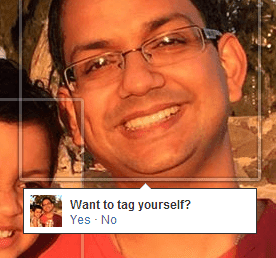
Ha a címke valaki máshoz tartozik, megjelenik egy kis doboz, ahol elkezdheti beírni a nevet. Ez automatikusan előhívja a barátok szűrt listáját.
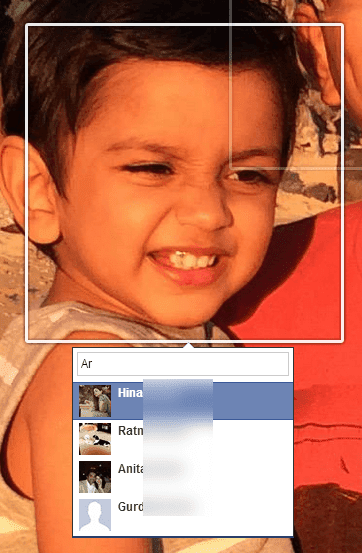
A FaceBook segítségével minden feltöltött fényképnek egy albumban kell lennie, még akkor is, ha nem hozott létre egy adott albumot. Például, ha állapotfrissítést tesz közzé, és fényképet is mellékel, az bekerül az Idővonal Fotók( Timeline Photos) albumába. Ha feltölt egy fényképet a telefonjáról, az a Mobilfeltöltések(Mobile Uploads) albumba kerül. Vannak még Profilképek(Profile Pictures) és Borítóképek( Cover Photos) albumok.

Ha albumot szeretne létrehozni, kattintson az Album létrehozása(Create Album) lehetőségre, mint a fenti képen, vagy kattintson az Album létrehozása(Create Album) gombra a tetején. Albumonként annyi fényképet tölthet fel, amennyit csak akar, de általában célszerű új albumot létrehozni egy kapcsolódó fotósorozathoz, például esküvői bulihoz, vegasi(Vegas) utazáshoz , tengerjáró hajóhoz stb. A fényképek kiválasztása után feltöltése, automatikusan elkezdődik a feltöltés, és addig is elkezdheti hozzáadni az album adatait.

Adjon címet az albumnak, és opcionálisan hozzáadhat leírást és helyet. A Rendelés készítés dátuma(Date Taken) szerint gombra is kattinthat, ha azt szeretné, hogy a rendszer automatikusan dátum szerint rendezze őket. Ha nem, egyszerűen áthelyezheti őket új pozícióba, ha rákattint az egyes fényképek alján látható szürke sávra, majd húzza körbe.
Minden egyes fotóhoz megjegyzést is írhat, és minden fotóhoz saját dátumot és helyadatokat is megadhat. A szürke sáv jobb szélén található kis gombbal elforgathatja a képeket. Ha meg szeretne címkézni egy személyt a fényképen, vigye az egeret bármelyik arc fölé, és kattintson a megcímkézéshez. Alul kattintson a További fényképek hozzáadása(Add More Photos) gombra, ha további fényképeket szeretne hozzáadni az albumhoz, és bejelölheti a Kiváló minőséget( High Quality) , ha azt szeretné, hogy feltöltéskor megőrizzék nagy felbontásukat.
Végül az alapértelmezett megosztás a Friends, de rákattinthat a kis nyílra, és választhat a listák közül, vagy létrehozhat egyéni csoportot. Végül kattints a Fényképek közzététele(Post Photos) gombra, és az albumod mostantól megjelenik a profilodban, hogy mindenki lássa.
A borítókép és a profilkép szerkesztéséhez lépjen a fő profiljára, majd kattintson a kis kamera ikonokra.
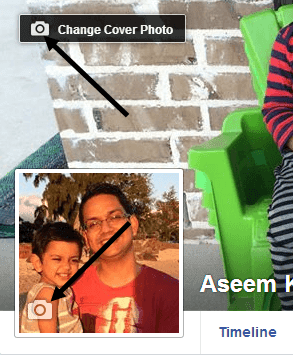
Végül, ami a címkéket illeti, láthatja, hogy mely fotókon lett megcímkézve, és áttekintheti a címkéket, mielőtt azok megjelennének a profiljában, ha engedélyezte a Címkeellenőrzést(Tag Review) . Mindezek megtekintéséhez kattintson a Tevékenységnapló megtekintése(View Activity Log) gombra, amely a borítóképen található.

Kattintson a Címkék áttekintése vagy a Megcímkézett bejegyzések(Posts You’re Tagged In) elemre, hogy megtekinthesse, mely bejegyzésekben van megcímkézve, és melyek vannak még ellenőrzés alatt.

Ha rákattint a Címkeellenőrzés(Tag Review) lehetőségre, kiválaszthatja, hogy engedélyezi-e vagy letiltja a funkciót. Alapértelmezés szerint úgy tűnik, hogy be van kapcsolva. Érdemes időnként megnézni itt, mert több mint 50 címkém volt, amelyeket nem hagytam jóvá, és ezért soha nem jelentek meg a profilomon. Ha kérdése van, nyugodtan írjon megjegyzést, és megpróbálok segíteni. Élvezd!
Related posts
A Facebook társkereső aktiválása és használata
Mit jelent a „bump” a Facebookon?
Több fénykép közzététele az Instagramon
Hogyan játssz játékokat a Facebook Messengeren
Mit jelent a Yeet és hogyan kell helyesen használni
Mik azok a Twitter-terek, és érdemes-e használni őket?
Mit jelent a VHS?
16 Twitter-trükk a profi tweethez
Mi az a virtuális túra, és hogyan készíthetsz egyet?
Hogyan ösztönözzünk tudatos álmodást mobilalkalmazások segítségével
Hogyan lehet önkéntes online politikai kampányban
Mi az a Kickstarter-finanszírozás, és hogyan finanszírozhatod a projektedet?
Hogyan duettezz a Tiktokon
Hogyan nézzünk Netflixet a barátokkal
Élő indítás a TikTokon
10 szórakoztató Alexa-készség gyerekeknek és tizenéveseknek
60 streamelhető film a Kritériumgyűjteményből
A 25 legjobb film a Hoopla-n jelenleg
Mi az Anime Filler a streaming webhelyeken és hogyan lehet elkerülni
Az 5 legjobb Netflix eredeti anime, amelyet most streamelhetsz
